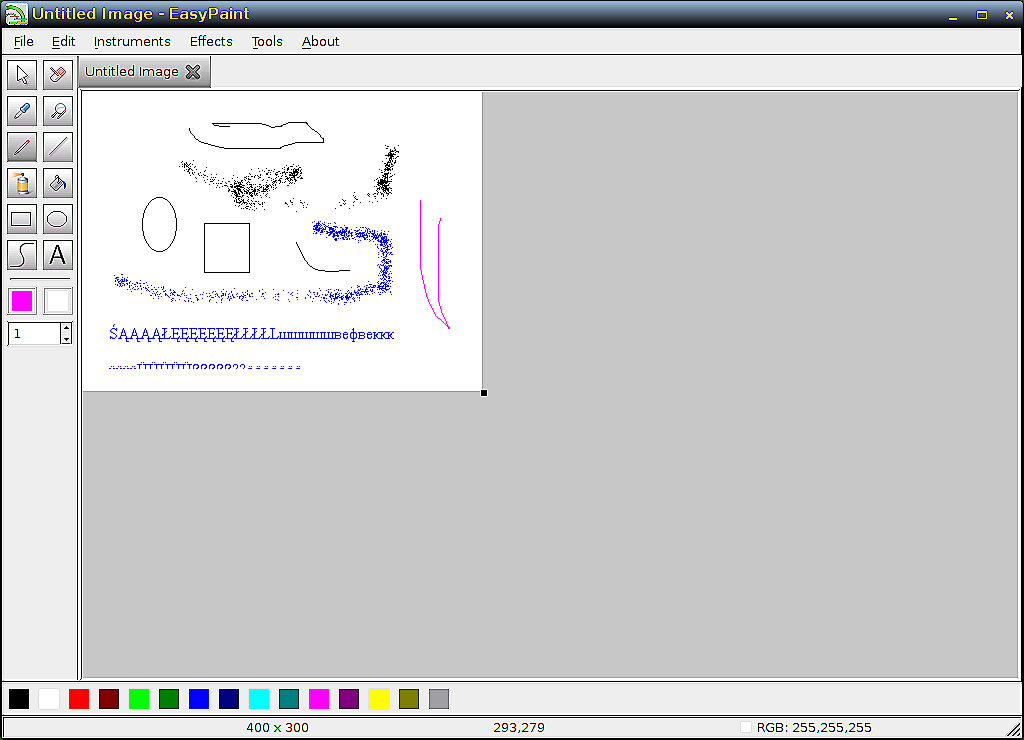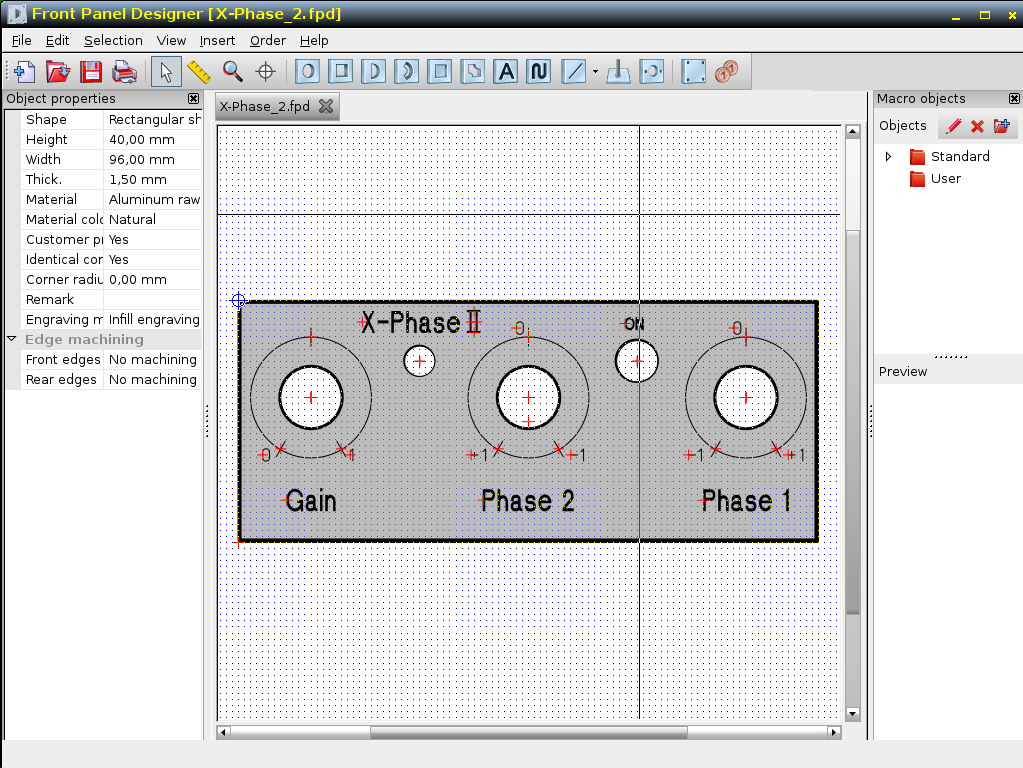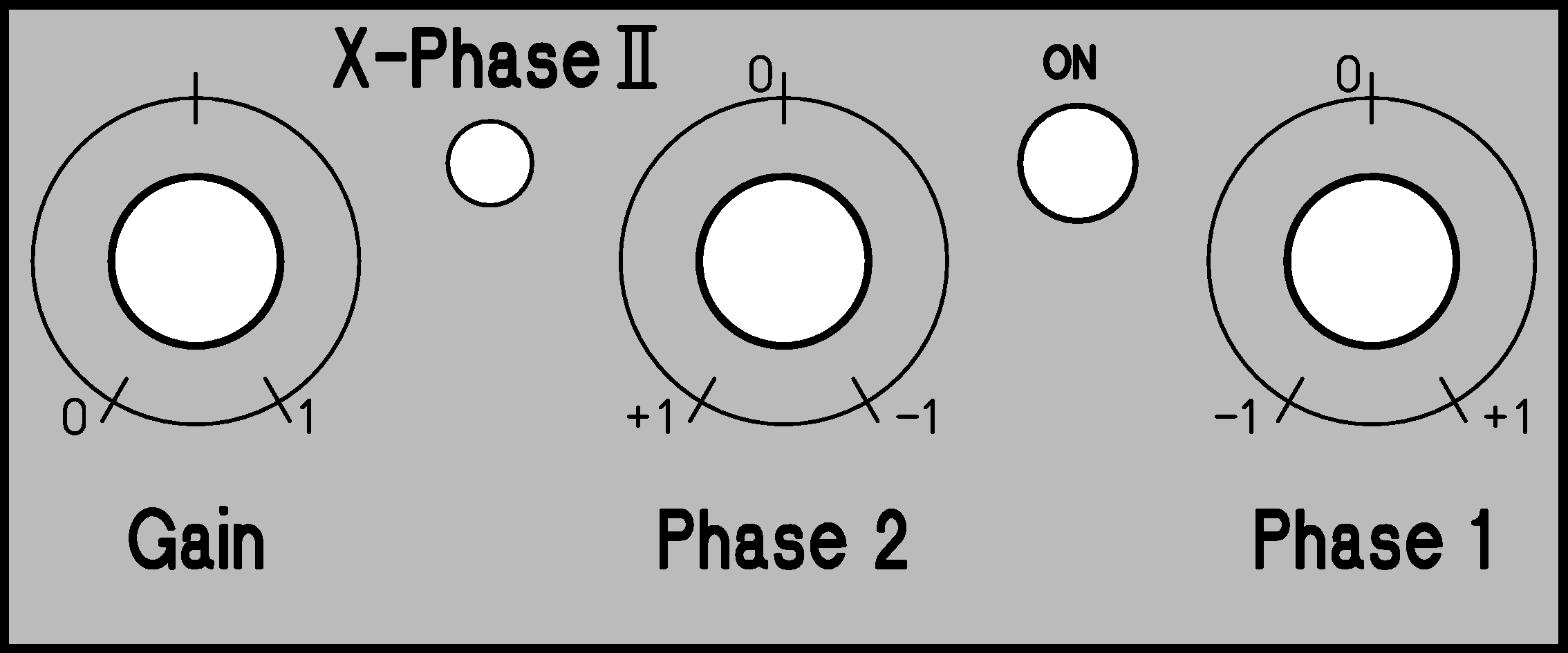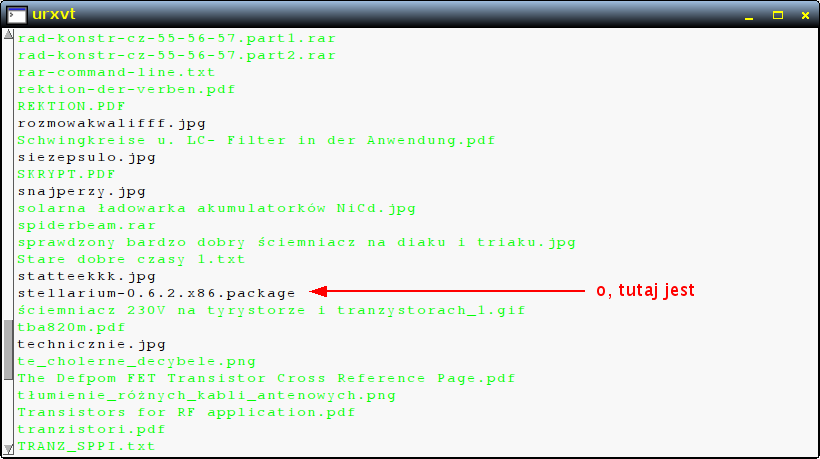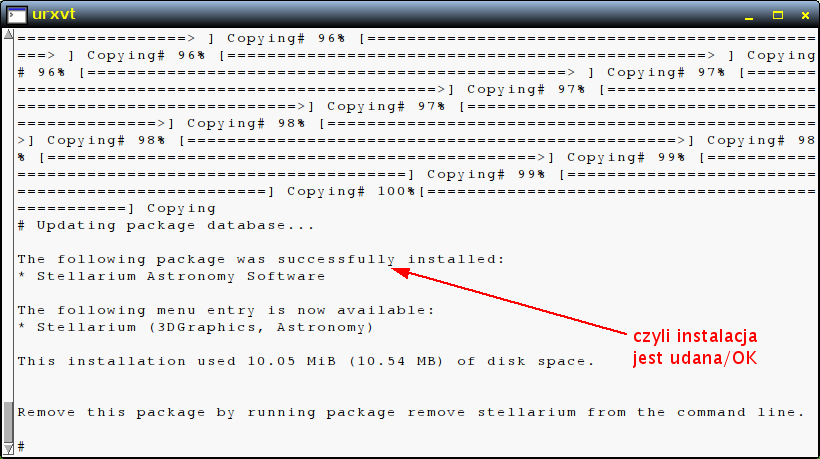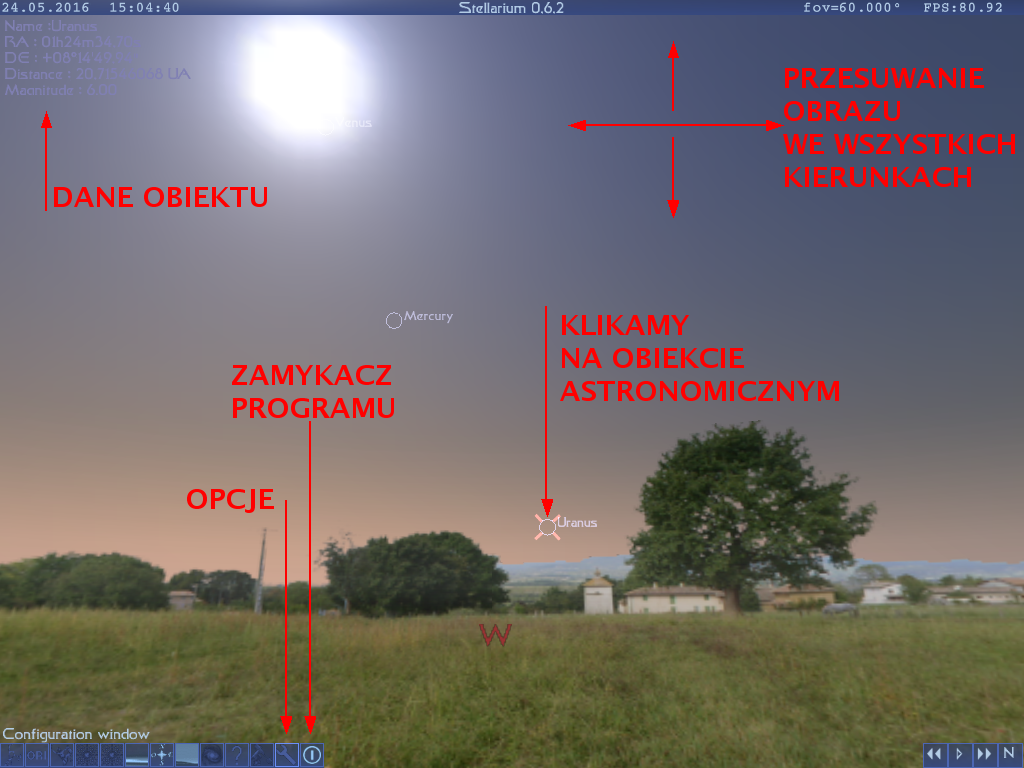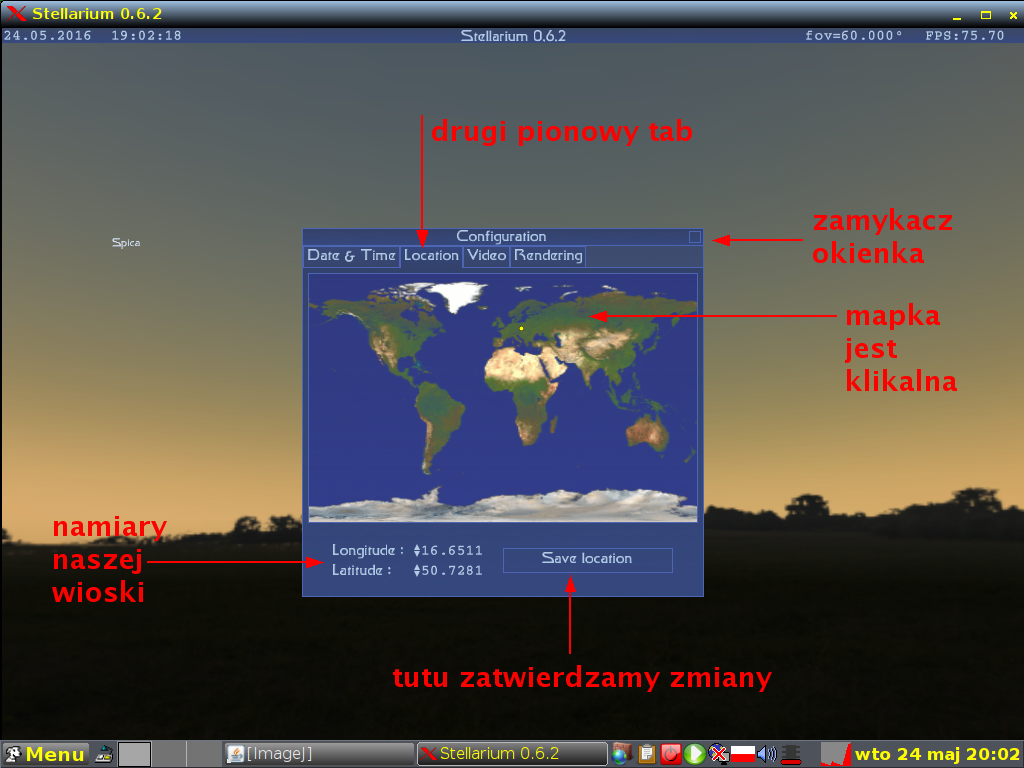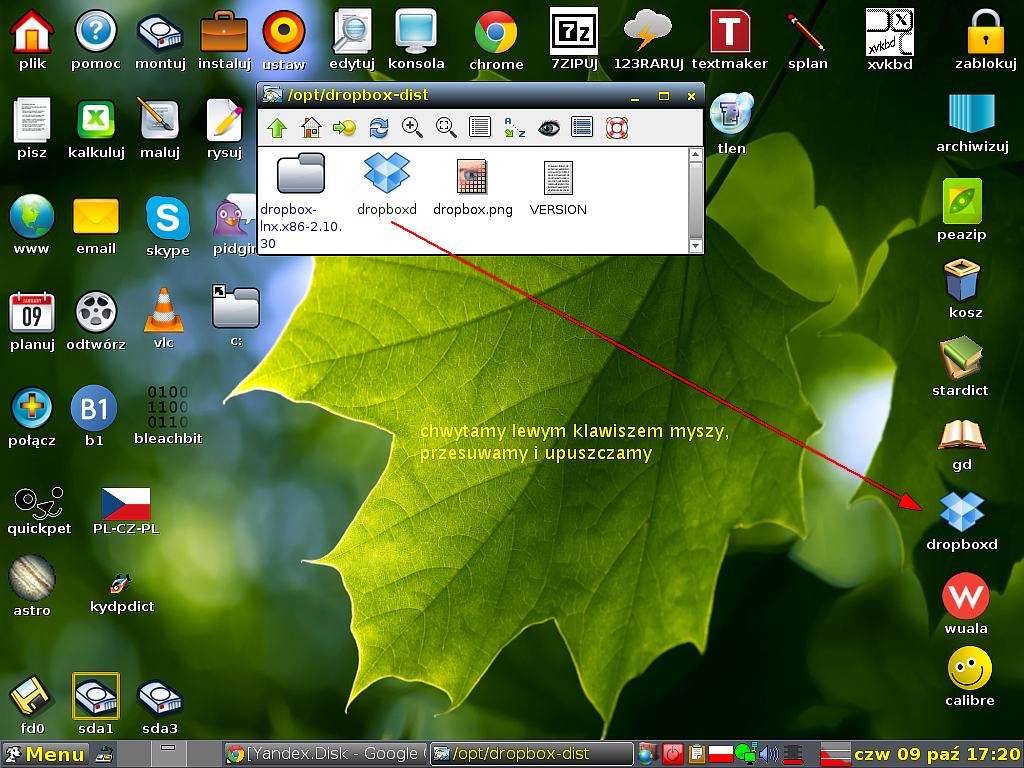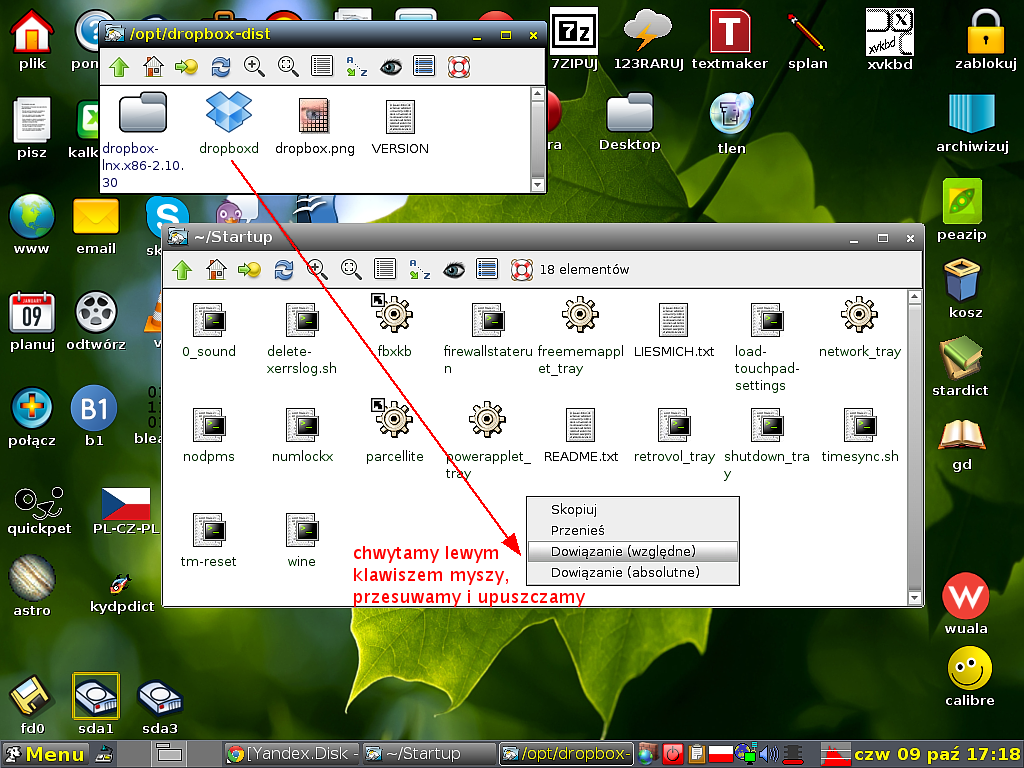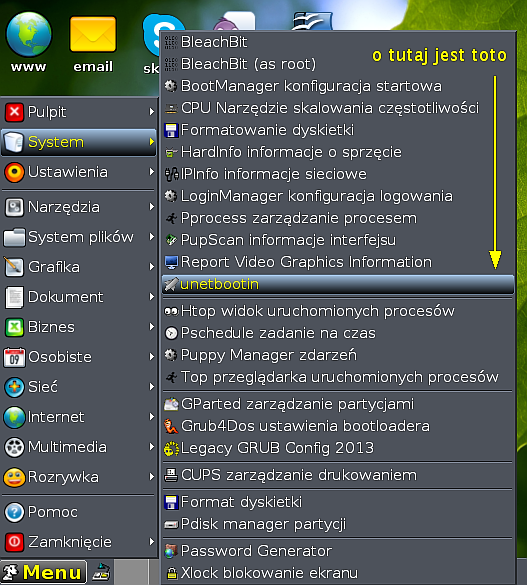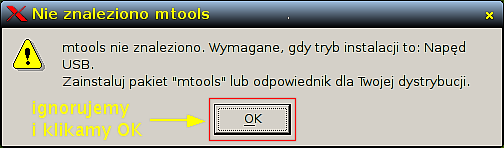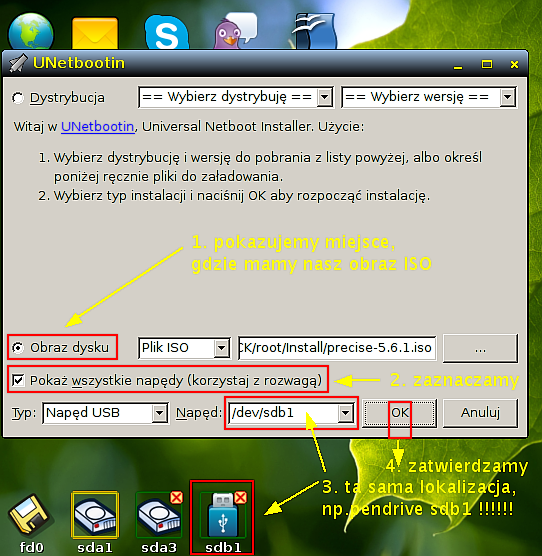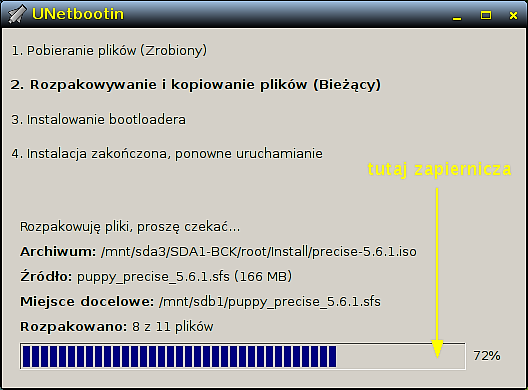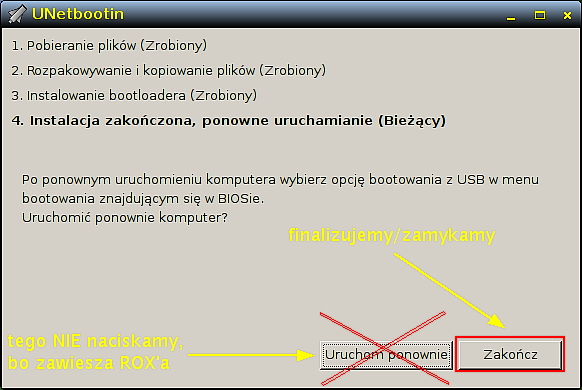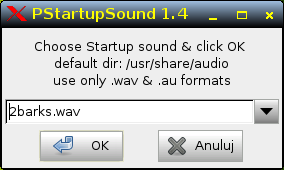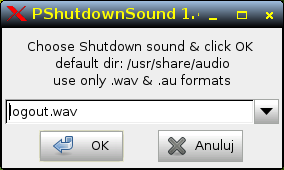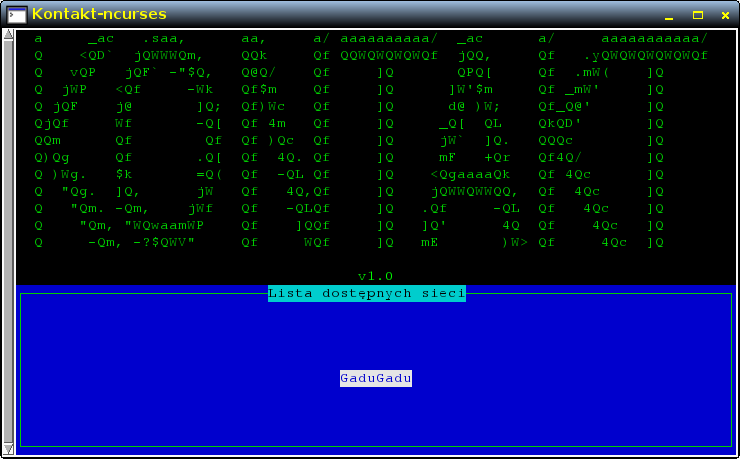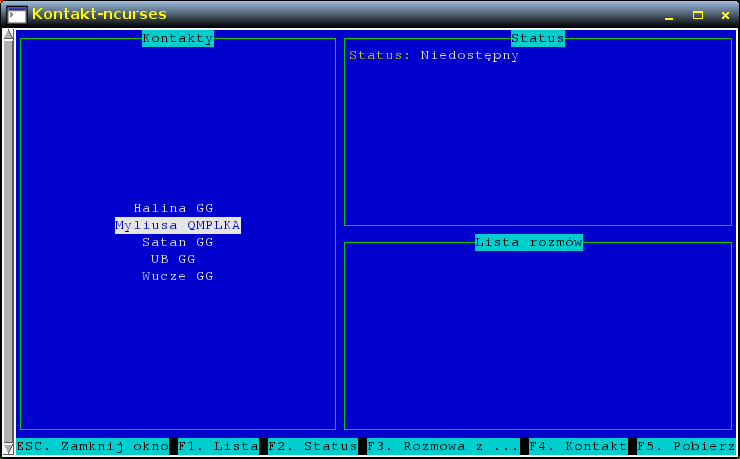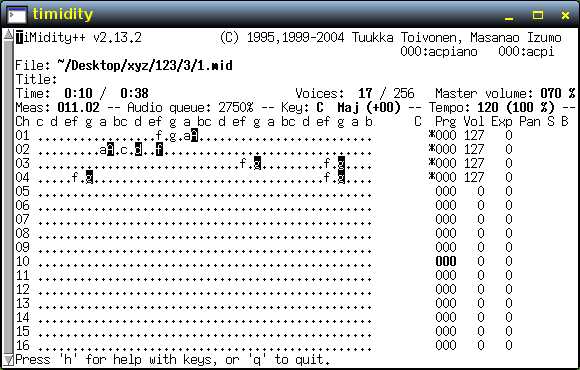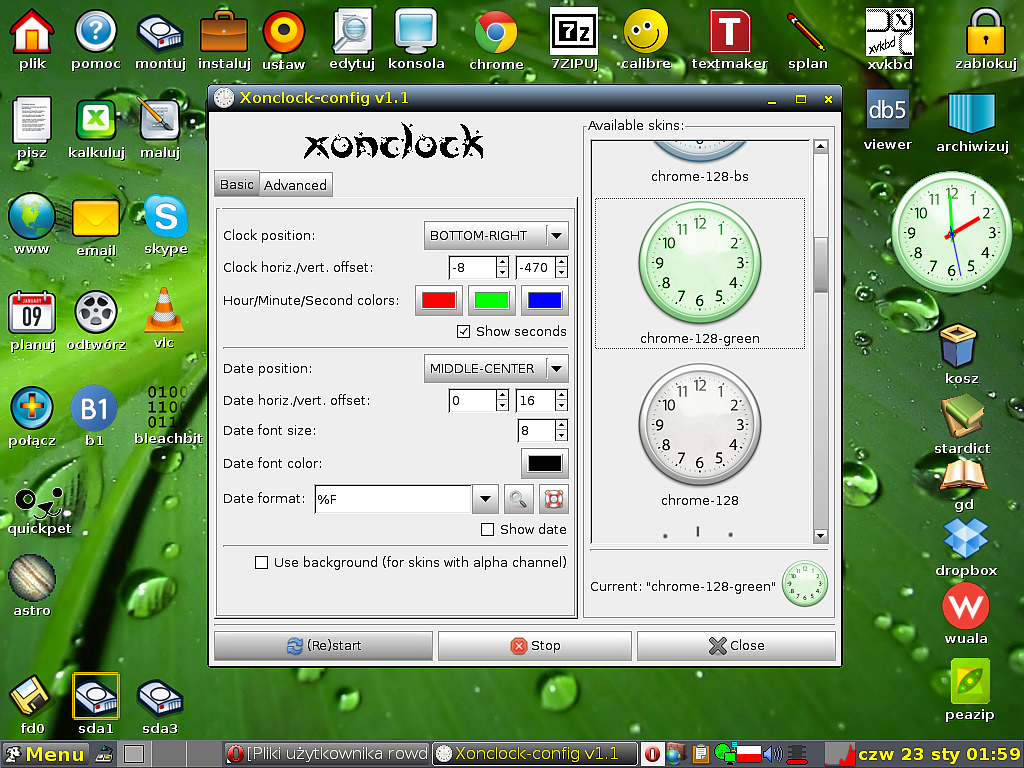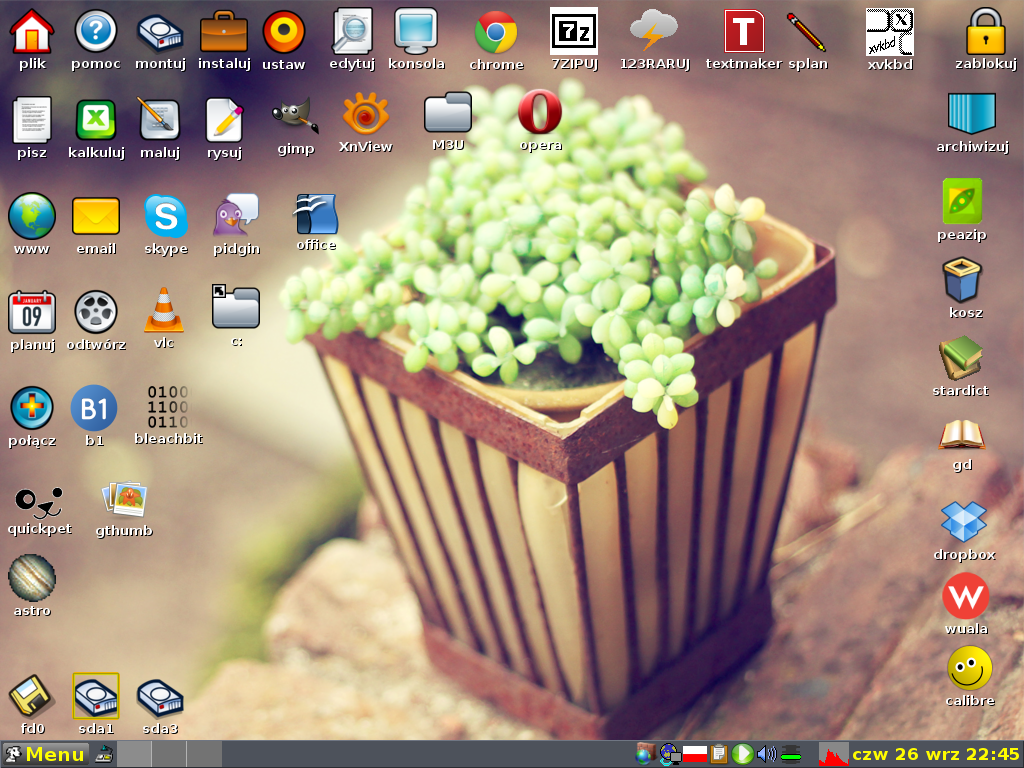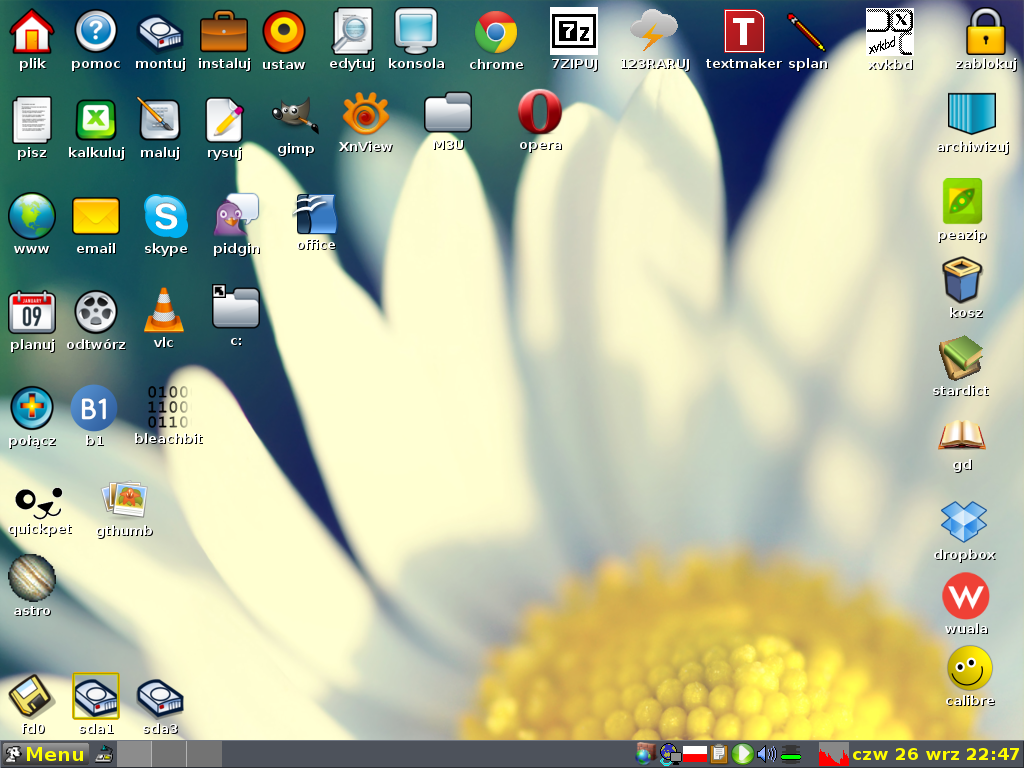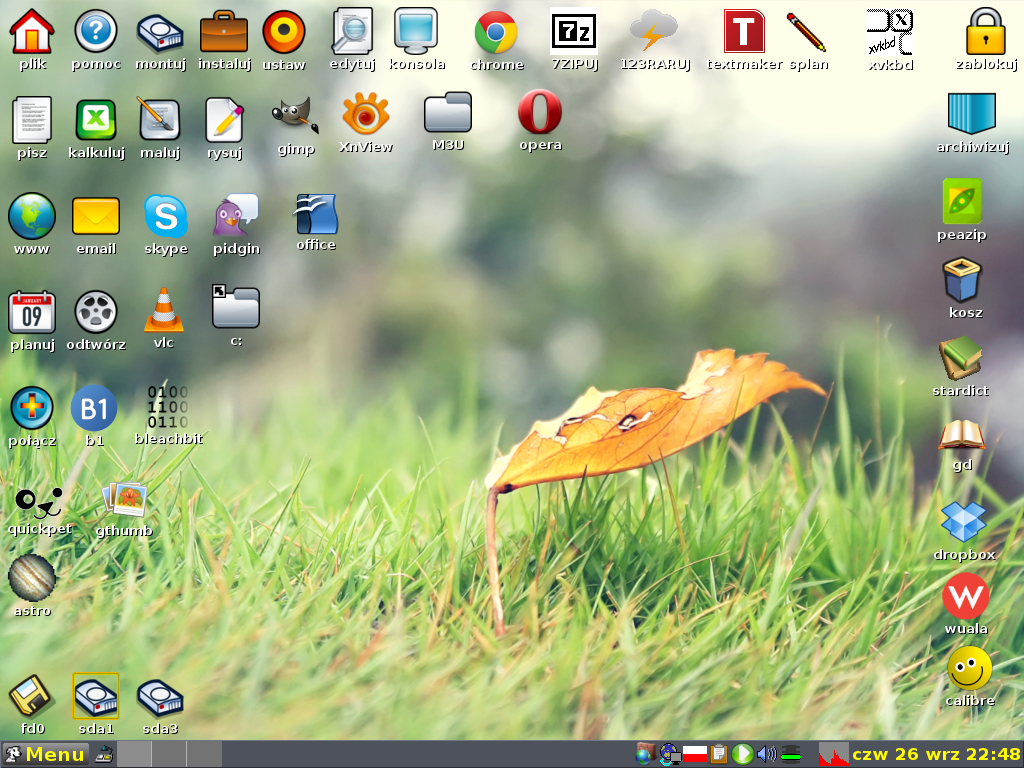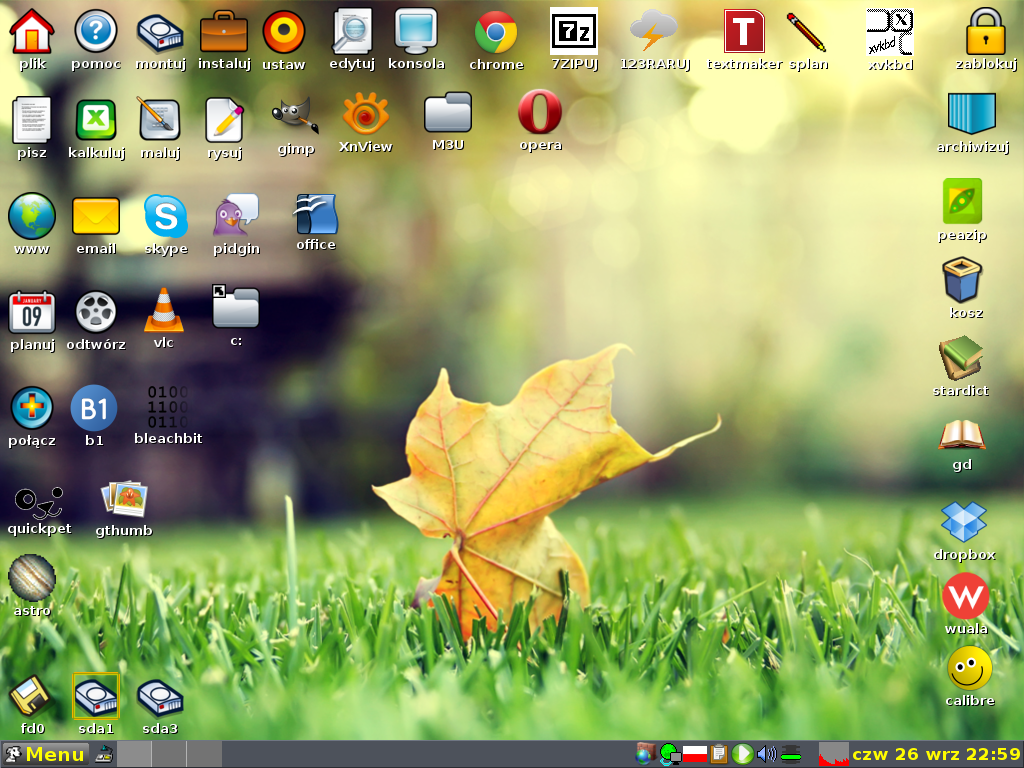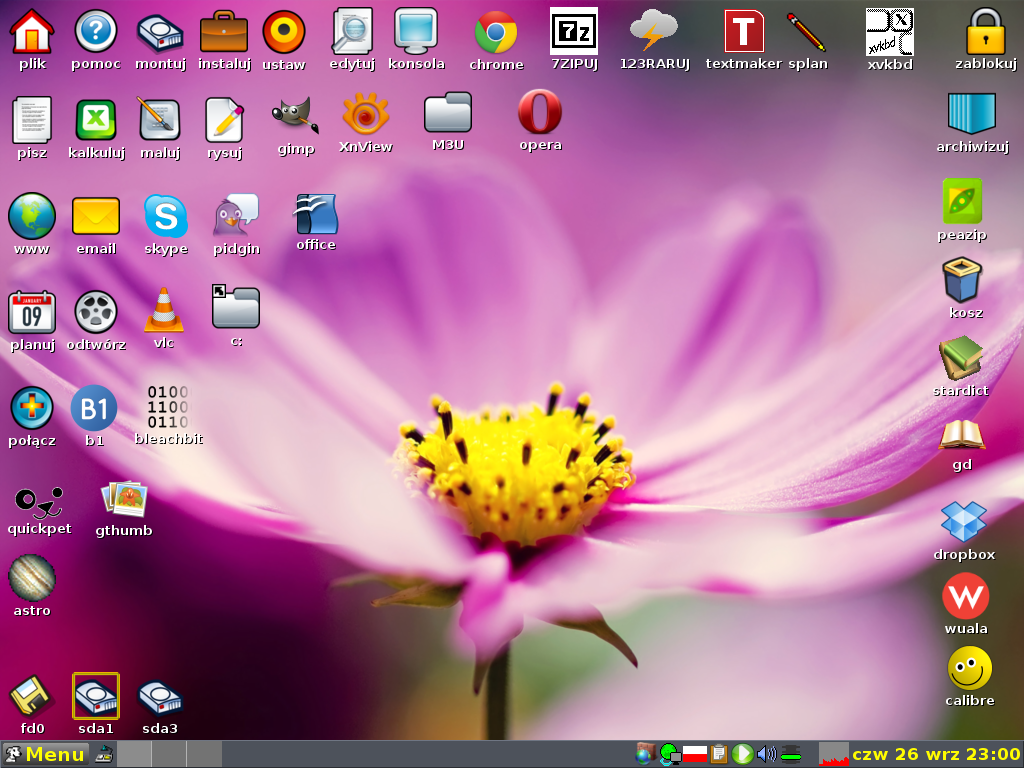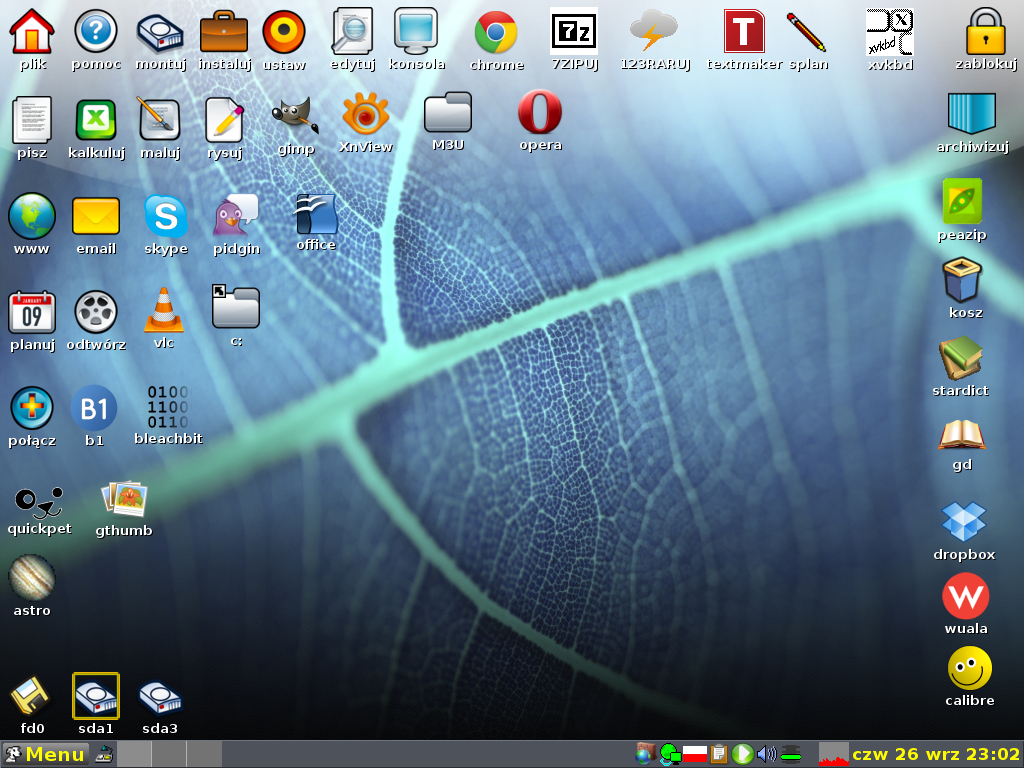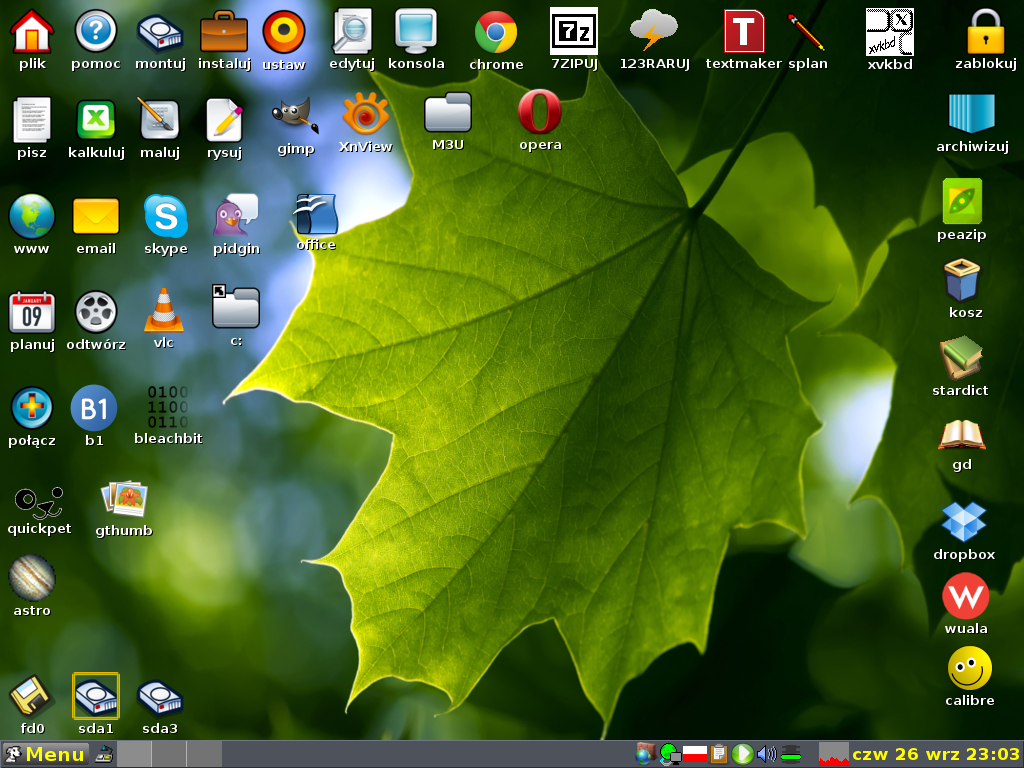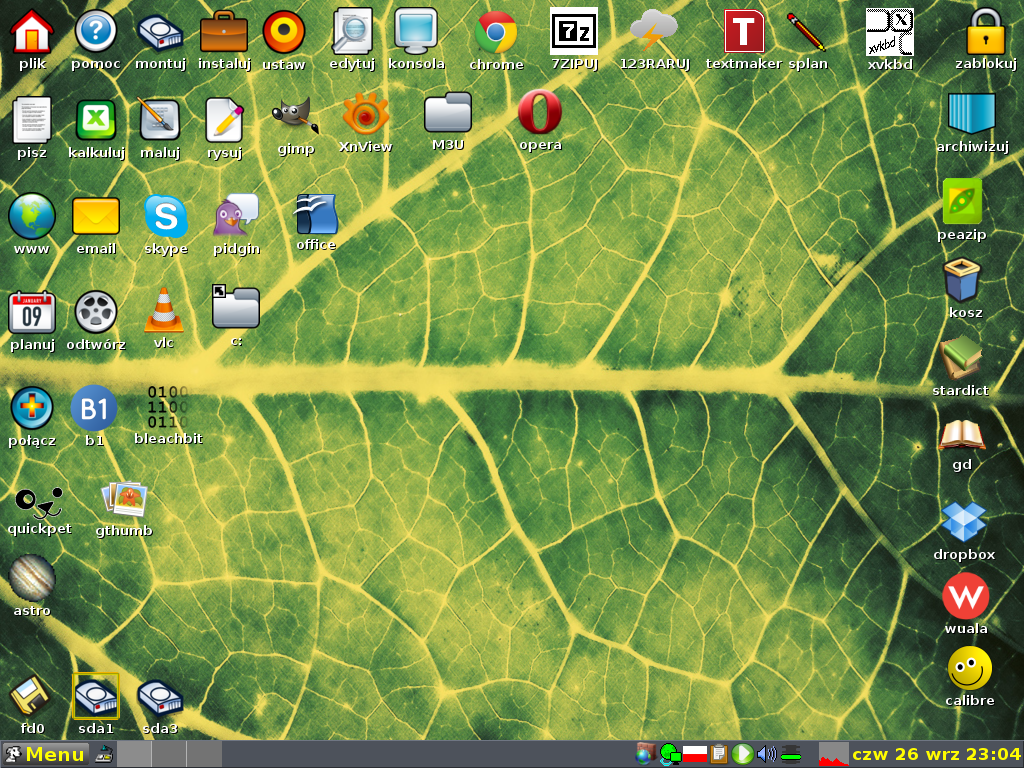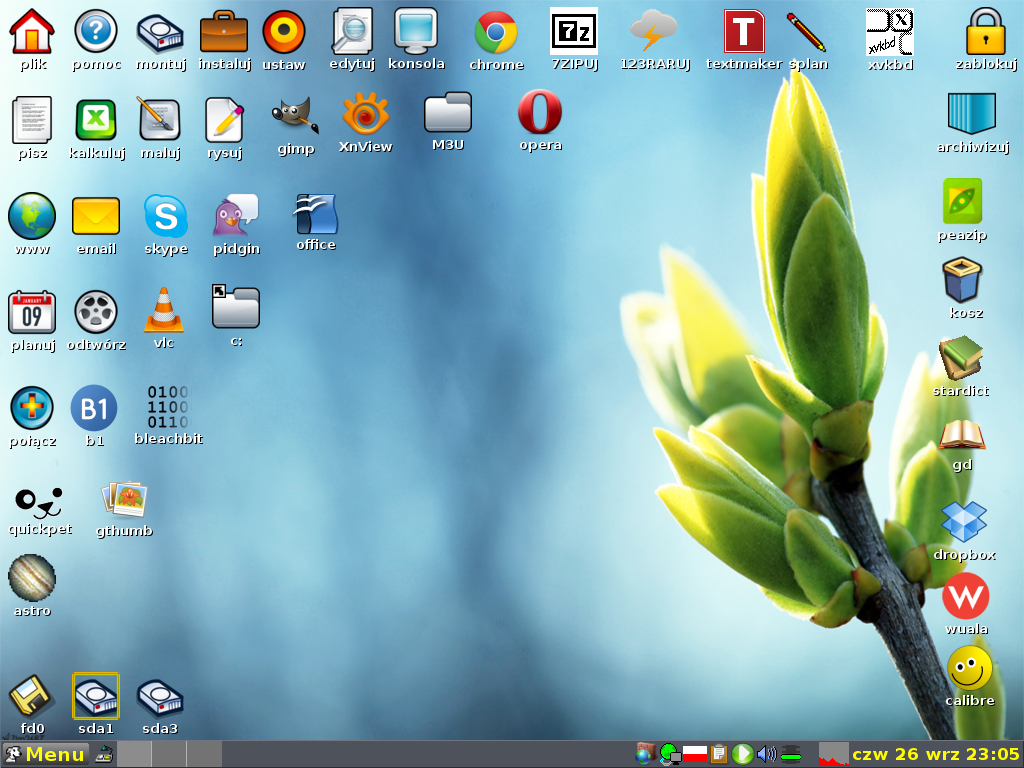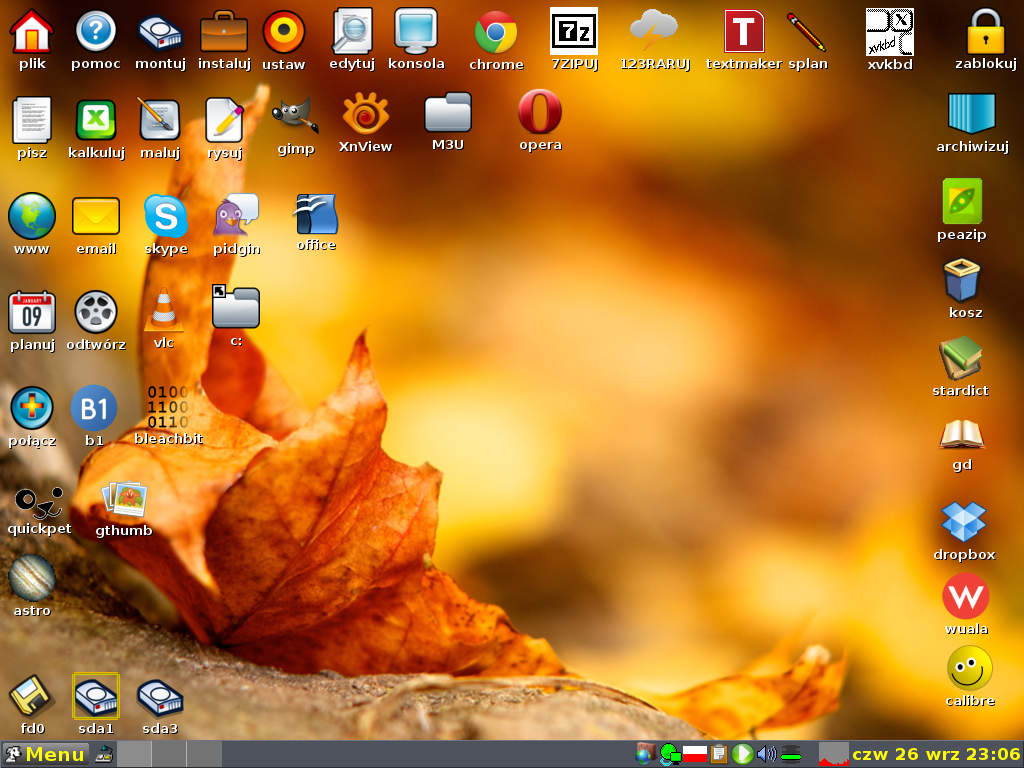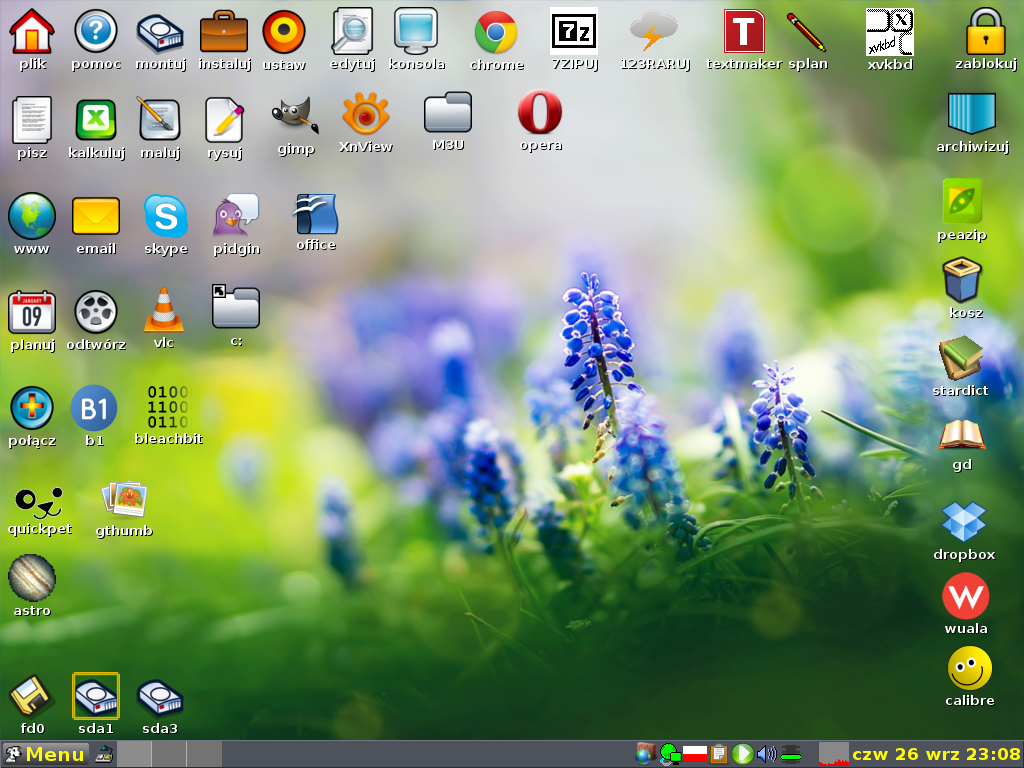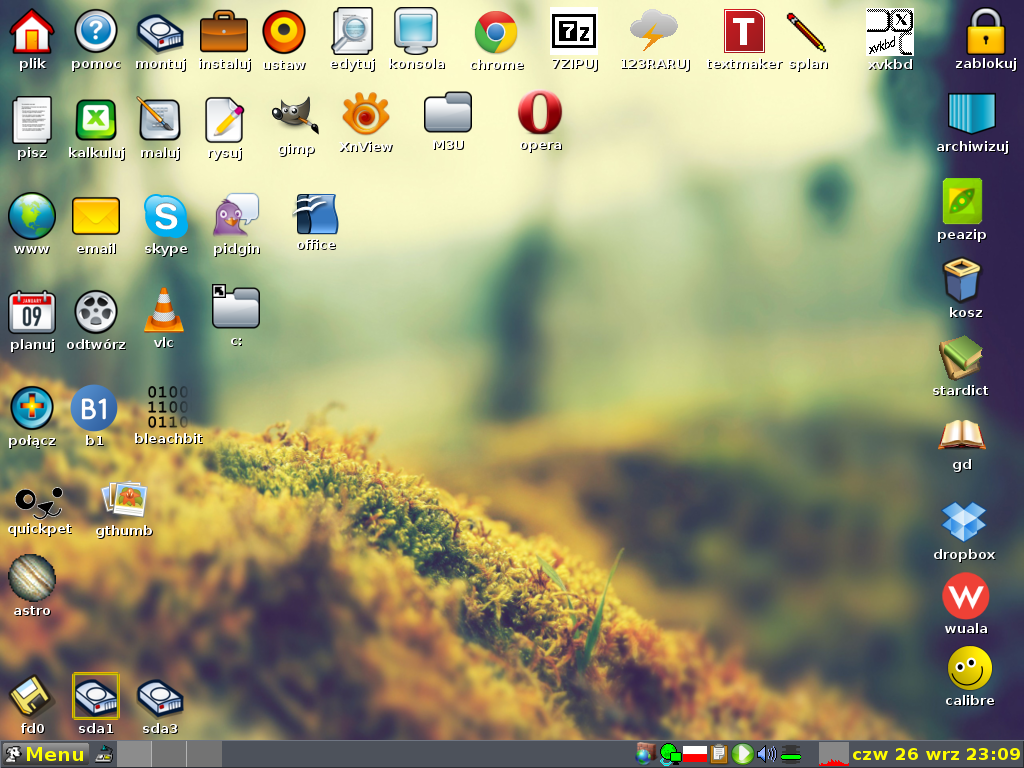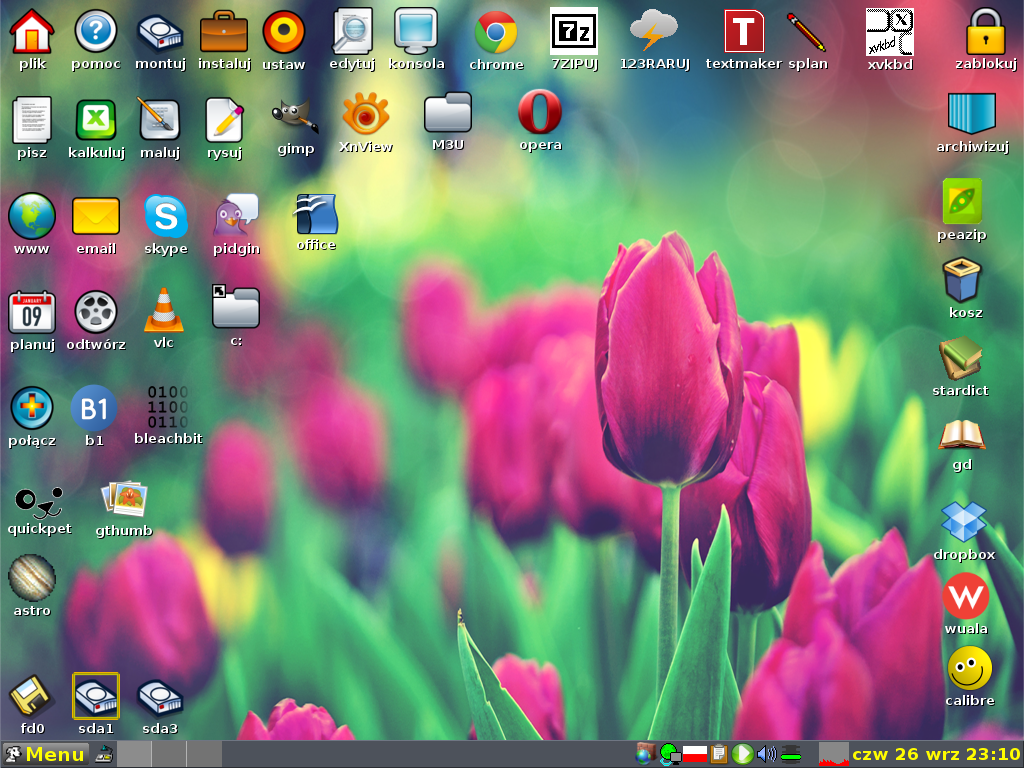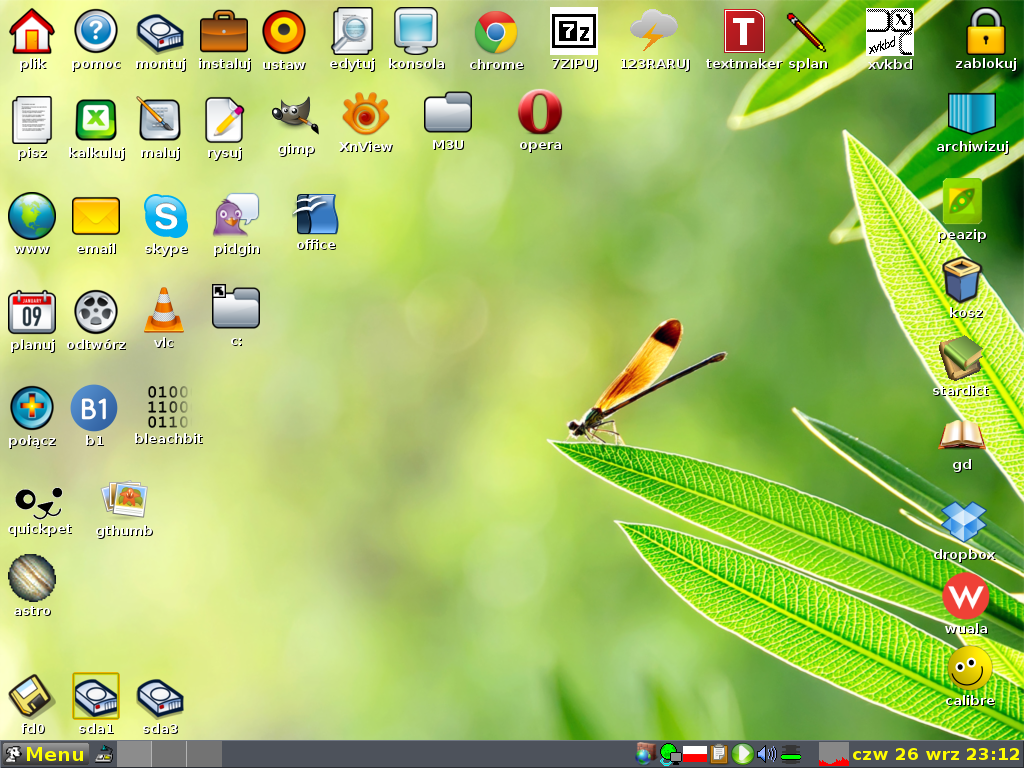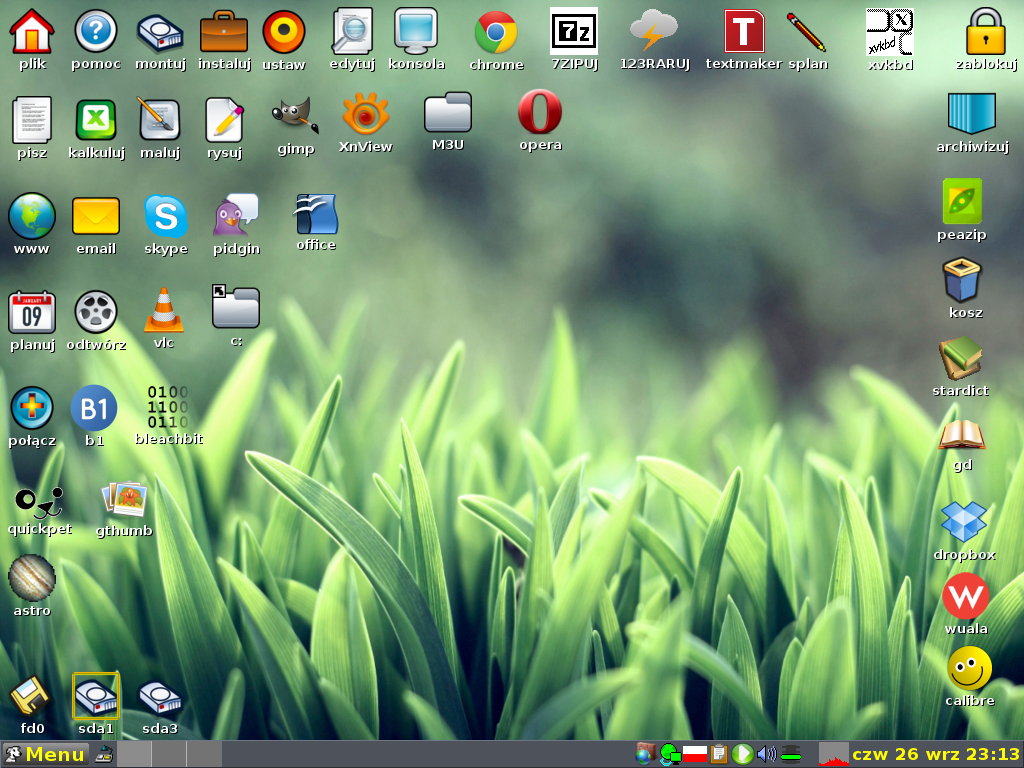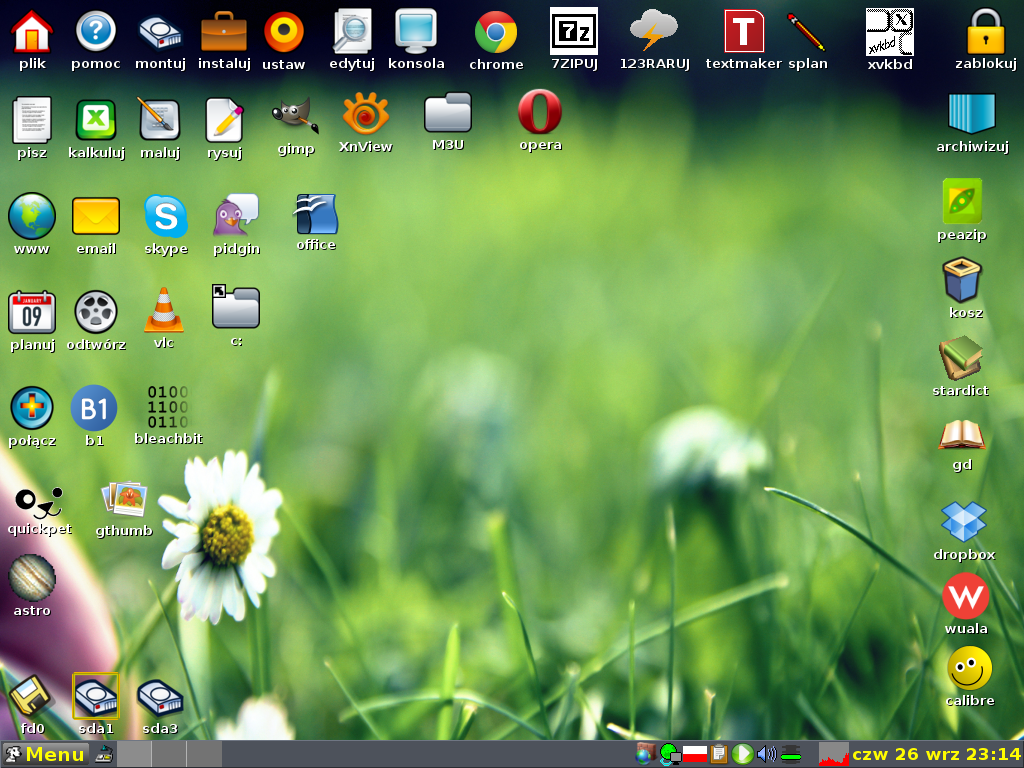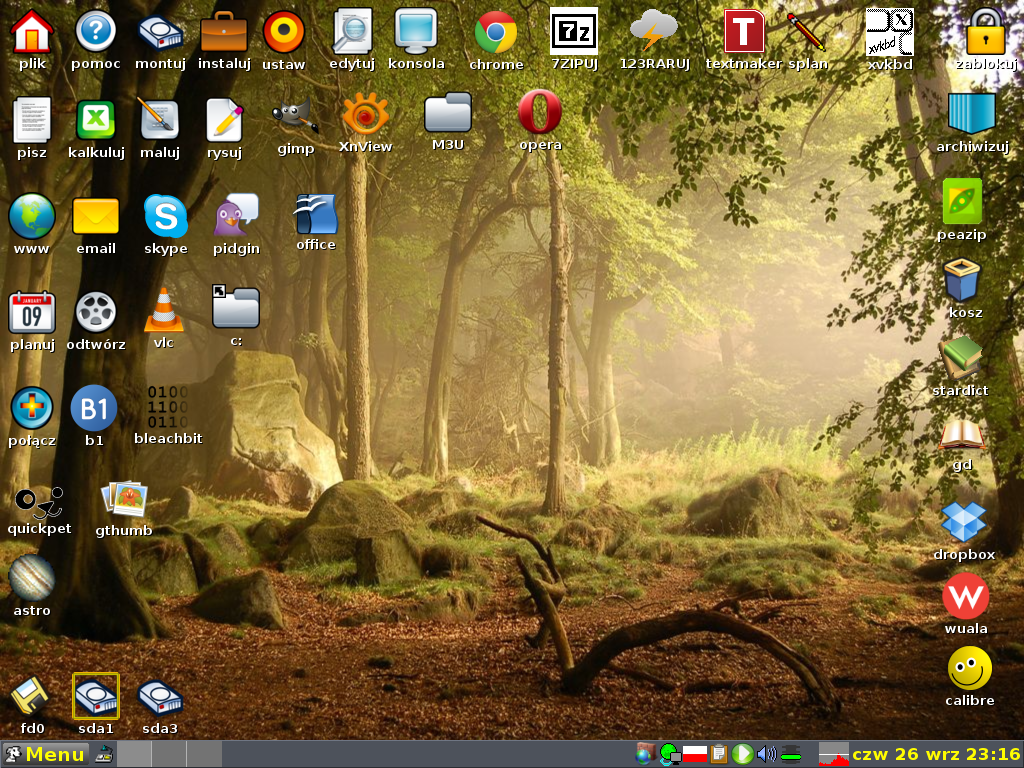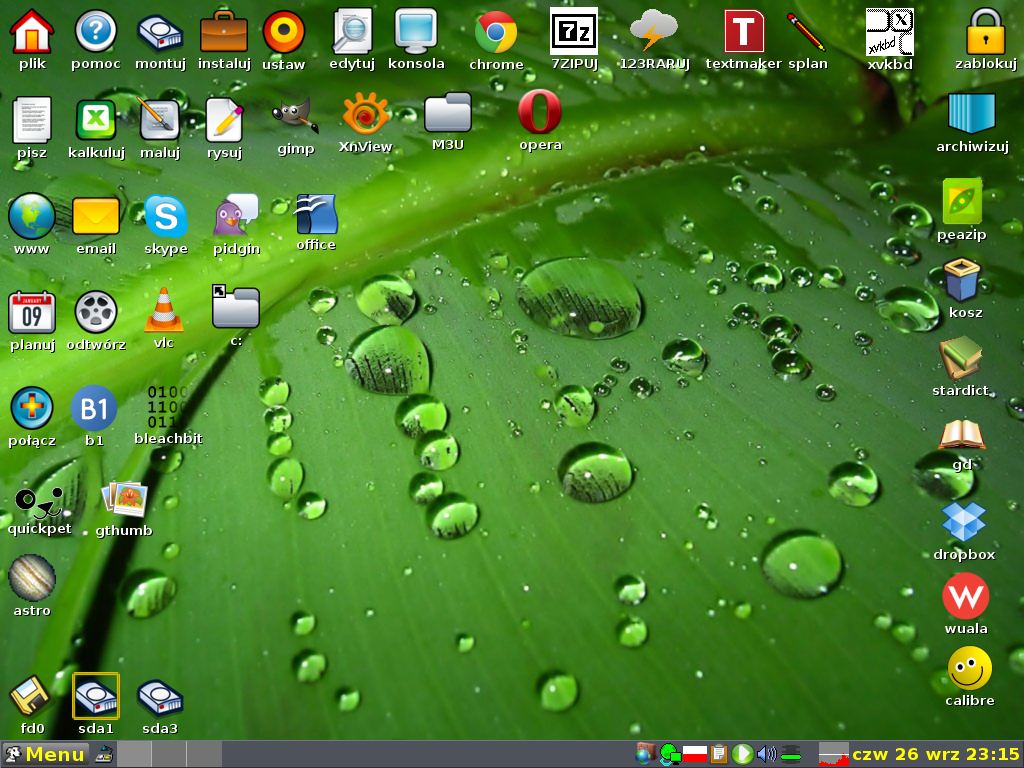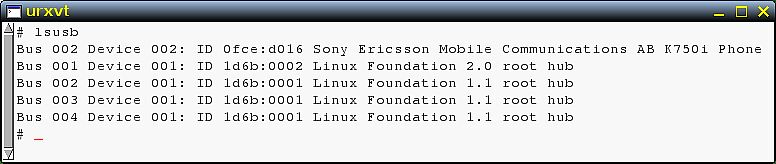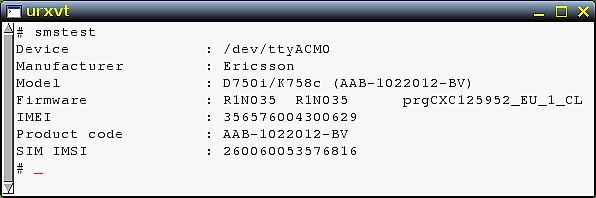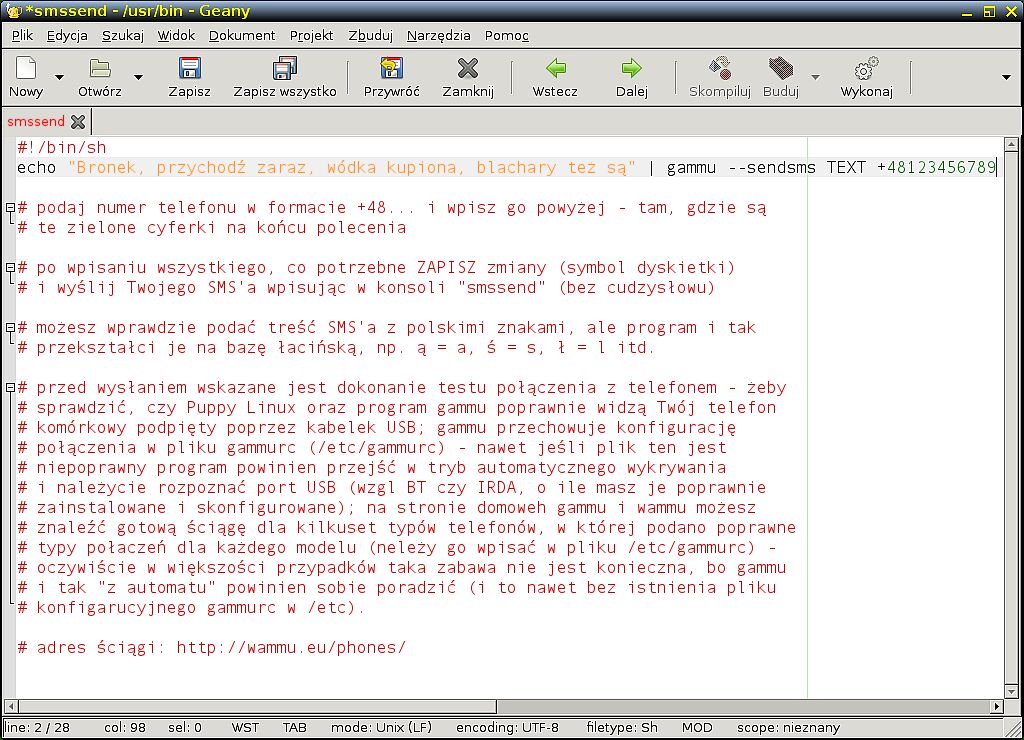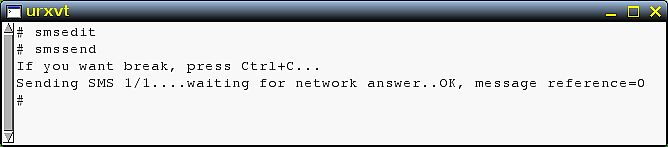16
Software / WorldWeather-2.7c9 - nawet fachowa pogodynka
« dnia: Sierpnia 12, 2016, 17:53:37 »
Pogodynka dla Puppy Linuksa. Lekka i dobra. Prognozę prezentuje na kolorowo w modyfikowanym okienku terminalowym, a sama zasuwa skryptowo. Powinna zadziałać na każdym, nawet najbardziej starożytnym sprzęcie. Do działania wymaga oczywiście połączenia internetowego.
Tak to coś wygląda:
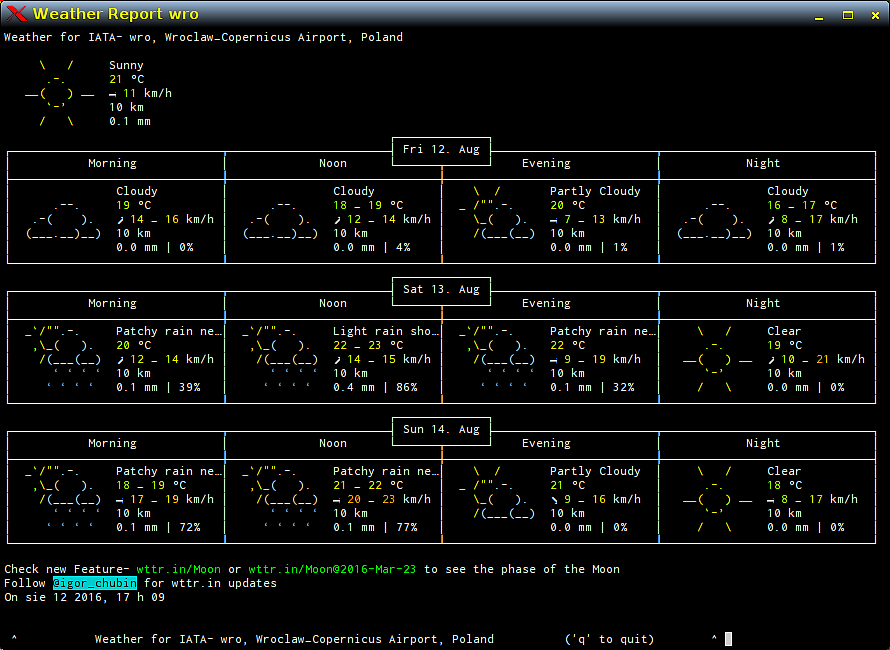
Paczuszka *.pet:
https://yadi.sk/d/BMCs1B2SuArom
Po zainstalowaniu odpalacz powinien pojawić się na Pulpicie (oraz równolegle w klasycznym podmenu Biznes). Dokoptowaną automatycznie do naszego Pulpitu ikonkę startową należy przesunąć na dogodne miejsce (złapać jednolewoklikiem, przytrzymać, przesunąć na żądaną pozycję i upuścić, czyli zwolnić jednolewoklik). Można oczywiście zmodyfikować sobie nazwę naszego pulpitowego odplacza, co czynimy z prawokliku.
U siebie zrobiłem takie ło coś:
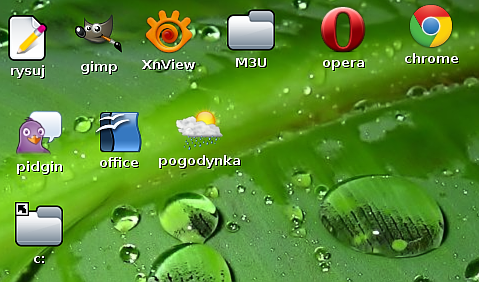
Obsługa nie powinna nastręczyć nikomu żadnych trudności. Najwygodniej jest dodać sobie na stałe kod identyfikacyjny jakiegoś pobliskiego lotniska (są to najporządniejsze prognozy pogody dla danego regionu), np. dla lotniska we Wrocławiu będą to litery WRO. Taki stały skrót pojawi się na samym dole menu, dzięki czemu będzie można bardzo szybko docierać do tych danych/prognoz, z których najczęściej korzystamy.
Dla niekumatych w obrębie języka końskich ryjów (= angielskiego) podaję ściągę: Your Entries --> Add one entry
Lista wszystkich identyfikatorów lotnisk:
https://pl.wikipedia.org/wiki/Porty_lotnicze_%C5%9Bwiata:_A
Na moim blaszaczku (z Precise 5.6.1) przy pobieraniu danych z Internetu, tzn. tuż przed wyświetleniem prognozy pogody, wywala durne ostrzeżenie o tym, że mój terminal (= moja konsola) podobnoż czegoś tam nie wyświetla w pełni (choć i tak wszystko wyświetla). Żeby szybko pozbyć się tej durnowatości, wystarczy np. ruszyć kółkiem od myszy w dowolną stronę.
Aplikacja wyświetla również aktualną fazę księżyca i ma kilka innych fajnych funkcjonalności.
Programik powinien działać bez dodatkowych zależności (przynajmniej pod Puppy Linuksem 5.6.1 Precise). Gdyby jednak coś tam marudziło czy się nie uruchomiło, to można skorzystać z jednej z dwóch poniższych paczek uzupełniających.
https://yadi.sk/d/M-2ik4WcuArnd (zależność podstawowa)
https://yadi.sk/d/UANIdZovuArmw (zależność alternatywna, poszerzona)
Życzę miłego pogodowania.
================
niniejszy post/wątek jako plik PDF: https://yadi.sk/i/ZdhedX4c3FhJVC
Tak to coś wygląda:
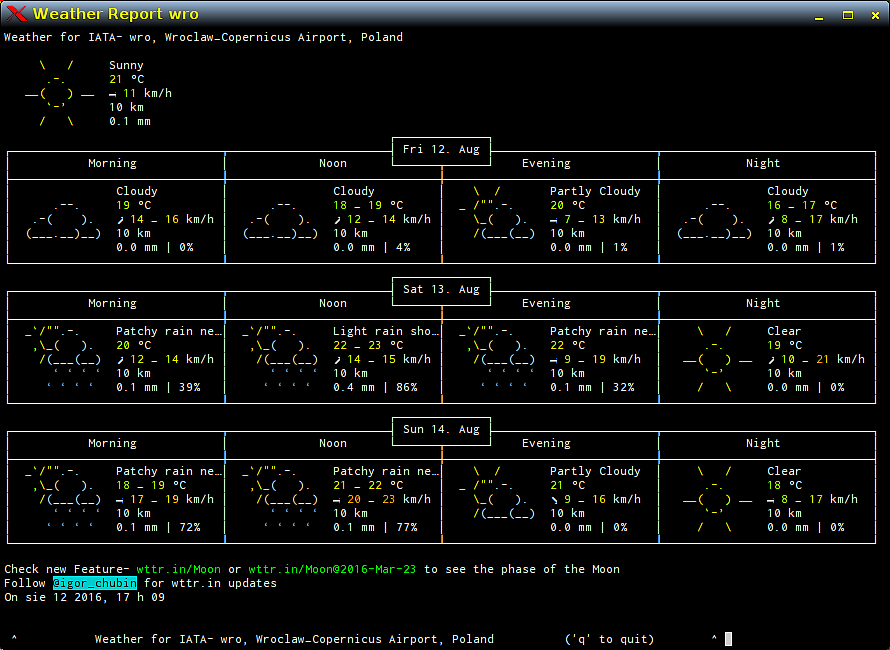
Paczuszka *.pet:
https://yadi.sk/d/BMCs1B2SuArom
Po zainstalowaniu odpalacz powinien pojawić się na Pulpicie (oraz równolegle w klasycznym podmenu Biznes). Dokoptowaną automatycznie do naszego Pulpitu ikonkę startową należy przesunąć na dogodne miejsce (złapać jednolewoklikiem, przytrzymać, przesunąć na żądaną pozycję i upuścić, czyli zwolnić jednolewoklik). Można oczywiście zmodyfikować sobie nazwę naszego pulpitowego odplacza, co czynimy z prawokliku.
U siebie zrobiłem takie ło coś:
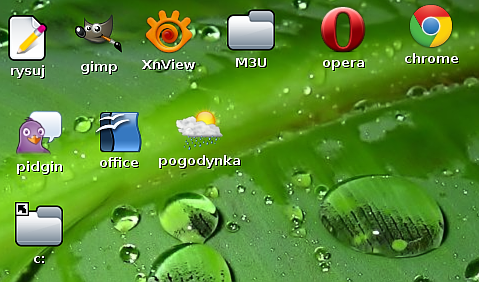
Obsługa nie powinna nastręczyć nikomu żadnych trudności. Najwygodniej jest dodać sobie na stałe kod identyfikacyjny jakiegoś pobliskiego lotniska (są to najporządniejsze prognozy pogody dla danego regionu), np. dla lotniska we Wrocławiu będą to litery WRO. Taki stały skrót pojawi się na samym dole menu, dzięki czemu będzie można bardzo szybko docierać do tych danych/prognoz, z których najczęściej korzystamy.
Dla niekumatych w obrębie języka końskich ryjów (= angielskiego) podaję ściągę: Your Entries --> Add one entry
Lista wszystkich identyfikatorów lotnisk:
https://pl.wikipedia.org/wiki/Porty_lotnicze_%C5%9Bwiata:_A
Na moim blaszaczku (z Precise 5.6.1) przy pobieraniu danych z Internetu, tzn. tuż przed wyświetleniem prognozy pogody, wywala durne ostrzeżenie o tym, że mój terminal (= moja konsola) podobnoż czegoś tam nie wyświetla w pełni (choć i tak wszystko wyświetla). Żeby szybko pozbyć się tej durnowatości, wystarczy np. ruszyć kółkiem od myszy w dowolną stronę.
Aplikacja wyświetla również aktualną fazę księżyca i ma kilka innych fajnych funkcjonalności.
Programik powinien działać bez dodatkowych zależności (przynajmniej pod Puppy Linuksem 5.6.1 Precise). Gdyby jednak coś tam marudziło czy się nie uruchomiło, to można skorzystać z jednej z dwóch poniższych paczek uzupełniających.
https://yadi.sk/d/M-2ik4WcuArnd (zależność podstawowa)
https://yadi.sk/d/UANIdZovuArmw (zależność alternatywna, poszerzona)
Życzę miłego pogodowania.
================
niniejszy post/wątek jako plik PDF: https://yadi.sk/i/ZdhedX4c3FhJVC